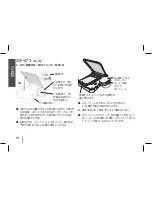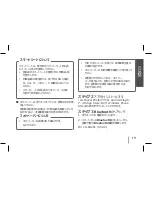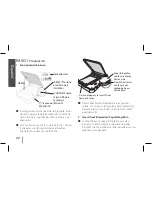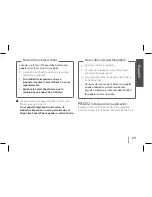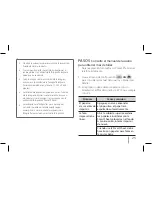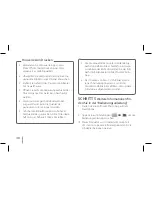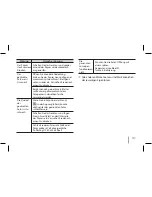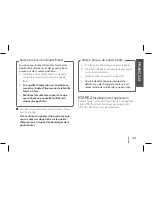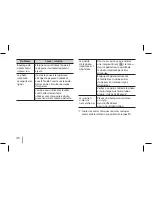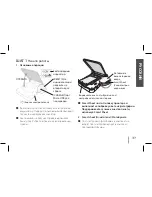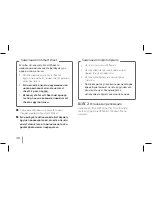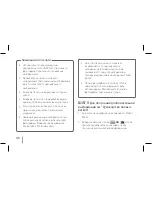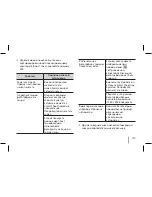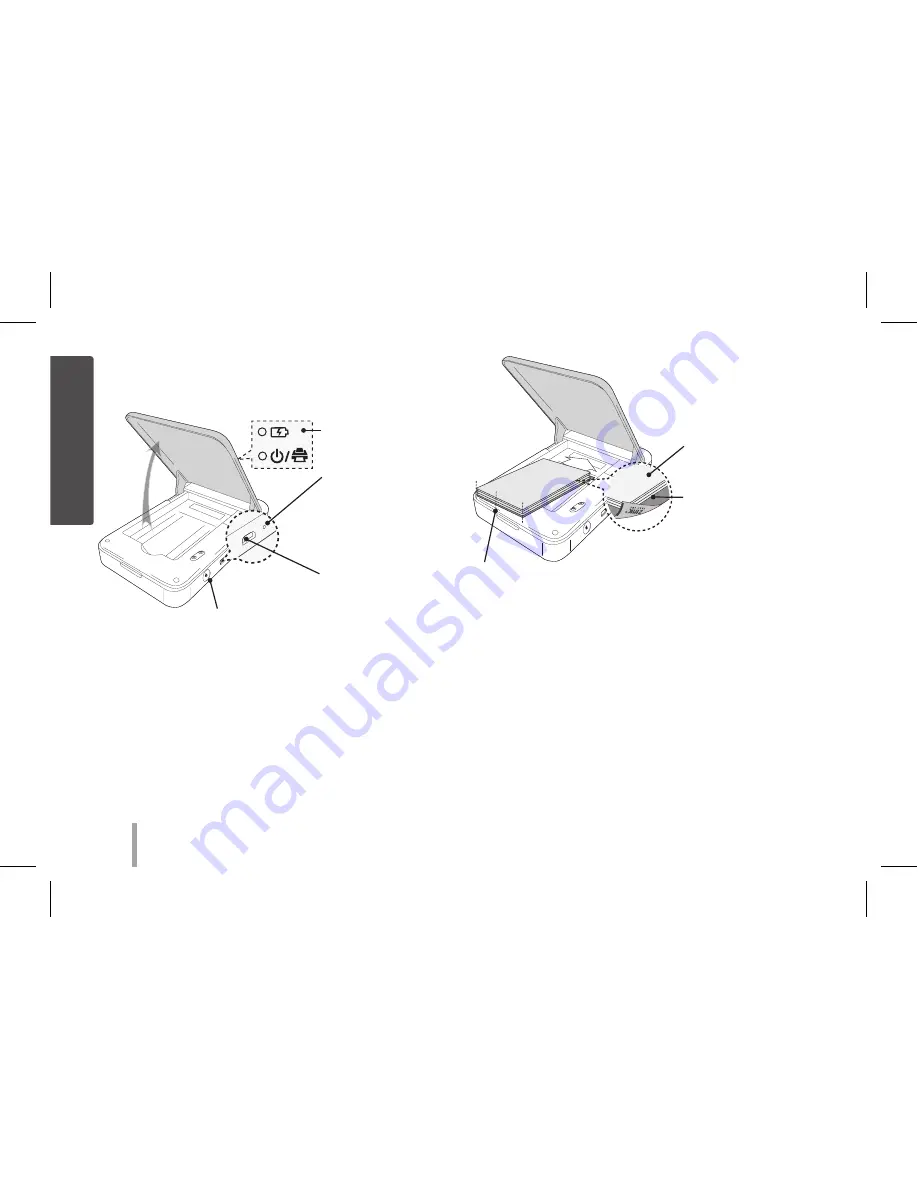
32
ETAPE 1
Prise en main
1. Fonctions de base
(RESET) Appuyez
dans l’orifice de
réinitialisation
pour réinitialiser
l’appareil.
Voyants
lumineux
POWER
(
1
)
button
(CHARGE) Micro-
USB-Anschluss
zum Aufladen
OUVRIR
,
Cet appareil utilise une batterie intégrée. Avant de
l’utiliser, chargez complètement la batterie à l’aide
d’un câble de données micro-USB (5 broches) pour
smartphone ou d’un adaptateur.
,
Comme dans l’illustration à droite, placez les papiers
avec la smart sheet alignée et insérez-les dans le
sens de la flèche.
Papiers photo
avec côté blanc
en haut,
Feuille Smart
(bleue) avec Code
barre côte en bas
Insérez le papier et la feuille de
nettoyage contre l’arrière.
,
Une feuille Smart nettoie la tête de l’imprimante
et règle les couleurs de la photo. Gardez la
meilleure qualité d’impression en l’utilisant de
manière répétitive.
2. Feuille Smart (Nettoyeur)/ papier photo
,
La feuille de nettoyage et le papier photo ne sont
pas fournis. Lorsque vous achetez la pochette de
papier photo, la feuille de nettoyage est incluse
dedans.
FRANÇAIS